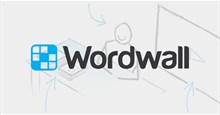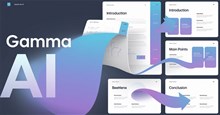Mentimeter: Hướng dẫn dùng cơ bản cho việc học trực tuyến
Mentimeter là công cụ trình chiếu dễ sử dụng, có thể tạo các bài thuyết trình, sự kiện, bài giảng và hội thảo có tính tương tác, tùy chỉnh để khiến chúng trở nên sáng tạo và dễ hiểu. Ứng dụng này đang được sử dụng nhiều cho mục đích học trực tuyến, giúp giáo viên tạo ra các câu hỏi để học sinh trả lời hoặc bỏ phiếu. Trong bài viết này, hãy cùng khám phá hướng dẫn dùng Mentimeter cơ bản cho việc giảng dạy và học tập trực tuyến.
Mentimeter: Hướng dẫn dùng cơ bản cho việc dạy học trực tuyến
Tạo tài khoản Mentimeter
Bước 1: Truy cập trang chủ của Mentimeter.
Bước 2: Chọn đăng ký bằng Facebook, tài khoản Google của mình hoặc nhập thông tin địa chỉ email và mật khẩu. Hãy nhập địa chỉ email hợp lệ, mật khẩu dài ít nhất 6 ký tự, họ và tên của mình.
Bước 3: Nhấn Sign up để hoàn tất đăng ký tài khoản.
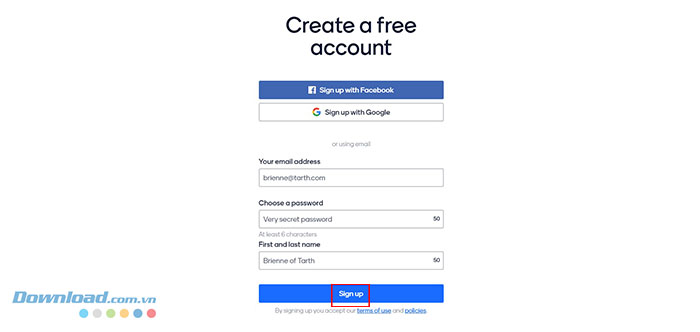
Giao diện Mentimeter
Home là trang bắt đầu sau khi đăng nhập vào tài khoản Mentimeter, có thể nhấp vào logo Mentimeter ở góc trên bên trái để quay lại màn hình này. Từ đây, người dùng có thể tạo và truy cập các bài thuyết trình gần đây của mình chỉ bằng một vài cú nhấp chuột.
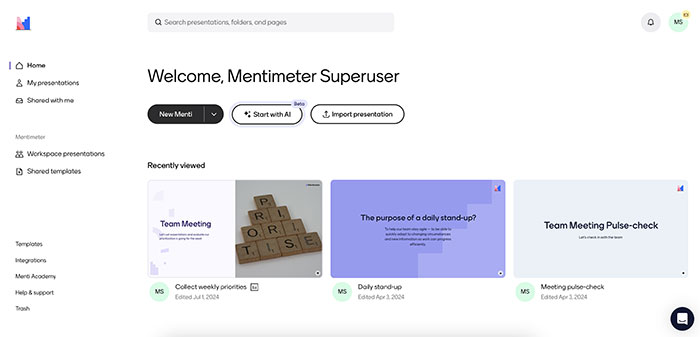
Tạo bài thuyết trình
Người dùng có thể tìm thấy 3 tùy chọn để tạo bài thuyết trình mới trong Mentimeter:
- New Menti sẽ tạo một bài thuyết trình trống
- Start with AI sẽ đưa bạn đến AI Menti Builder
- Import presentation sẽ cho phép nhập tệp hiện có (.ppt, .pptx, .key hoặc .pdf)
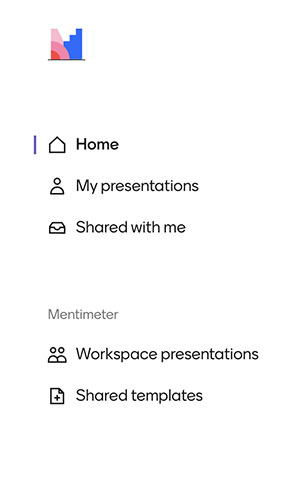
Dù chọn tùy chọn nào, mọi người cũng sẽ được đưa trực tiếp đến chế độ xem chỉnh sửa để bắt đầu chỉnh sửa bài thuyết trình của mình.
Hoặc người dùng cũng có thể bắt đầu từ các mẫu được tạo sẵn của chúng tôi. Cuộn xuống trong màn hình chính để xem một số gợi ý về Templates.
Tiếp tục cuộn xuống để xem các tính năng phổ biến Popular features, cung cấp các hướng dẫn ngắn về một số loại trang trình chiếu phổ biến nhất của Mentimeter để dùng thử.
Cuối cùng, trong mục Get to know Mentimeter, người dùng sẽ tìm thấy nguồn cảm hứng dưới dạng văn bản và video cho thấy tiềm năng khi sử dụng Mentimeter.
My Presentations
Ở bên trái màn hình trang chủ, mọi người có thể thấy menu không gian làm việc và bài thuyết trình của mình.
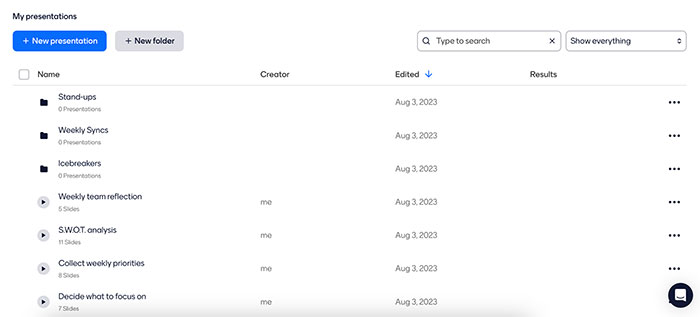
My Presentations là nơi tìm thấy tất cả các bài thuyết trình cá nhân. Tại đây, người dùng có thể sắp xếp các bài thuyết trình của mình vào các thư mục và sắp xếp cả bài thuyết trình và thư mục theo tên bài thuyết trình hay tên của chủ sở hữu.
Mọi người cũng có thể sử dụng thanh tìm kiếm ở đầu màn hình nếu bạn đang tìm kiếm một bài thuyết trình cụ thể.
Bắt đầu bài thuyết trình
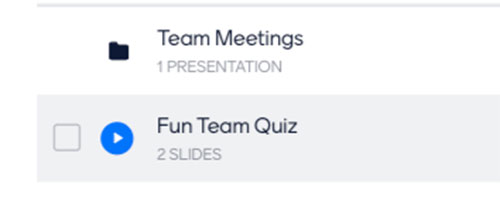
Nếu nhấn vào biểu tượng phát ở bên trái tên bài thuyết trình, người dùng có thể bắt đầu bài thuyết trình ngay lập tức mà không cần phải mở trình chỉnh sửa trước.
Các lựa chọn thuyết trình
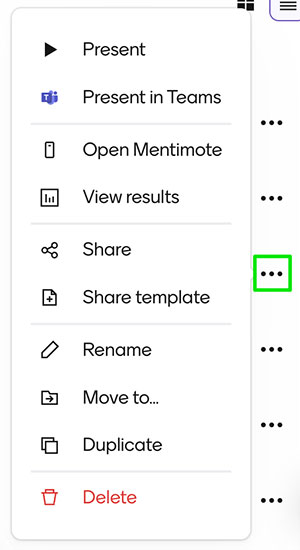
Nhấp vào ba dấu chấm ở bên phải bài thuyết trình để mở menu cho các hành động khác nhau như đổi tên bài thuyết trình, di chuyển bài thuyết trình vào thư mục, xem kết quả hoặc mời cộng tác viên.
Menu thanh bên
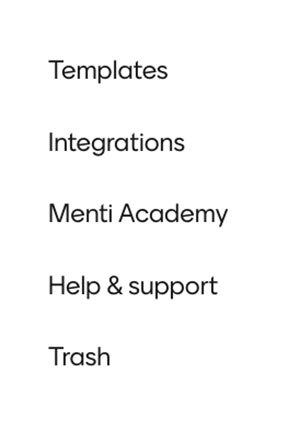
Menu ở góc dưới bên trái của màn hình chính có thể hướng dẫn người chơi đến một số liên kết rất hữu ích:
- Tìm cảm hứng và các bài thuyết trình có sẵn trong Templates.
- Xem Integrations để tìm hiểu về các tích hợp của Mentimeter với các nền tảng khác, chẳng hạn như PowerPoint hoặc MS Teams.
- Nếu muốn tìm hiểu thêm về các cách khác nhau để sử dụng Mentimeter (cho dù là người mới sử dụng hay đã có kinh nghiệm), hãy xem Menti Academy.
- Help & support giúp người dùng bắt đầu hoặc tìm hiểu các tính năng mới (video, hướng dẫn, trung tâm trợ giúp,...).
- Trash là nơi chứa các bài thuyết trình đã xóa gần đây khỏi tài khoản của mình. Chúng sẽ nằm trong thùng rác trong 30 ngày, trong thời gian đó có thể khôi phục chúng vào tài khoản của mình. Sau 30 ngày, chúng sẽ bị xóa vĩnh viễn.
Menu tài khoản
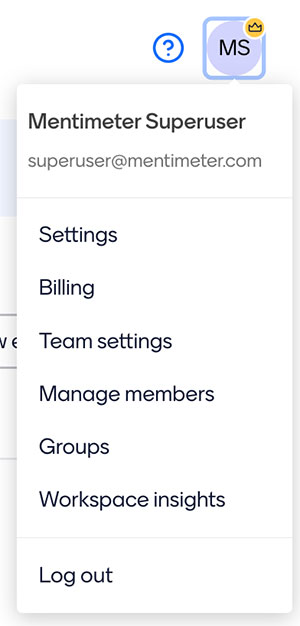
Menu ở góc trên bên phải bảng điều khiển của bạn có thể giúp điều hướng thẳng đến các trang cài đặt, thanh toán và quản lý nhóm: Cài đặt không gian làm việc, Quản lý thành viên, Nhóm và Thông tin chi tiết về không gian làm việc (dành cho Chủ sở hữu hoặc Quản trị viên của tài khoản Nhóm).
Tạo một bản trình bày mới
Khi đã đăng nhập vào tài khoản Mentimeter, người dùng có thể tạo một bản trình bày mới với một vài bước đơn giản:
Bước 1: Trên Trang tổng quan, nhấp vào nút +New presentation.
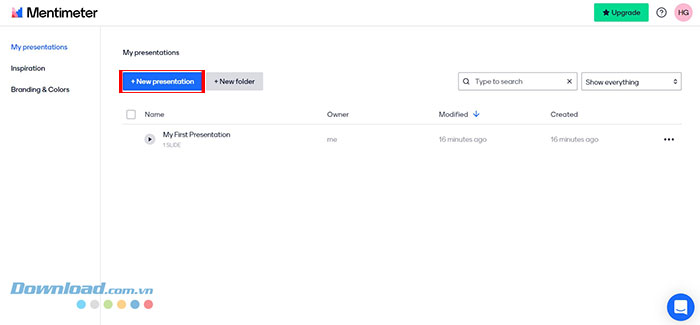
Bước 2: Đặt tên cho bản trình bày mới và nhấp vào Create presentation.
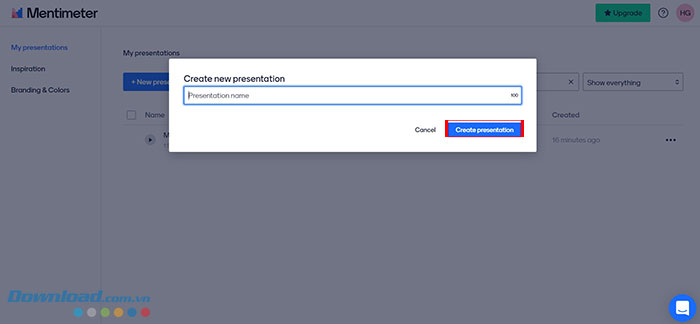
Bước 3: Mọi người sẽ được đưa trực tiếp đến chế độ chỉnh sửa để bắt đầu thêm các trang trình bày.
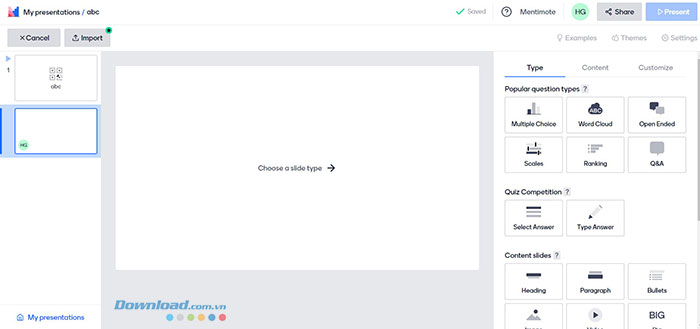
Thêm các slide vào bản trình bày
Để tương tác với người xem bằng Mentimeter, người chủ trì có thể điền vào bản thuyết trình của mình bằng các câu hỏi và trang trình bày nội dung. Người dùng cũng có thể thêm cuộc thi câu hỏi trắc nghiệm vui nhộn vào và tính năng Q&A (Hỏi và Đáp) để cho phép khán giả đặt câu hỏi trực tiếp cho người thuyết trình.
Cách tạo một trang trình bày mới
Nhấp vào +Add slide ở góc trên cùng bên trái của chế độ xem chỉnh sửa.
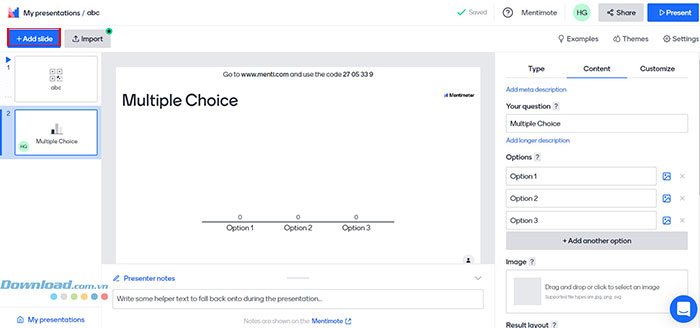
Ở phía bên phải của dạng xem chỉnh sửa, hãy chọn loại trang trình bày muốn thêm. Các loại trang trình bày bạn có thể chọn là:
Loại câu hỏi có sẵn trong Mentimeter:
- Multiple Choice
- Word Cloud
- Open Ended
- Scales
- Ranking
Câu hỏi nâng cao bao gồm:
- 100 points
- 2 by 2 Grid
- Quick Form
- Who will win?
- Pin on Image
Nội dung trang trình bày bao gồm:
- Heading
- Paragraph
- Bullets
- Image slide
- Video slide
- Big
- Quote
- Number
Cuộc thi câu đố cho phép chọn câu trả lời và loại câu trả lời. Sau khi chọn loại câu hỏi, nội dung slide, người dùng cần nhập câu hỏi và câu trả lời ở tab Content ở khu vực làm việc bên phải màn hình. Nhấn vào Customize để tùy chỉnh giao diện và chức năng của slide.
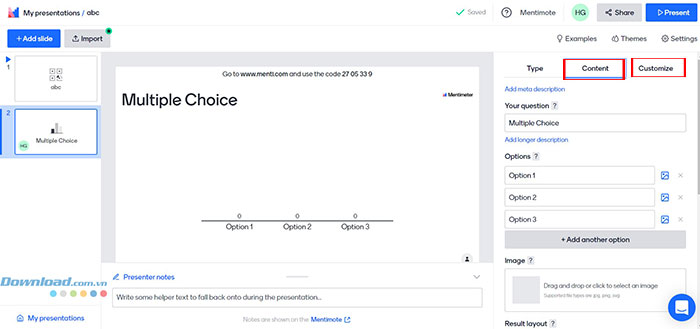
Bắt đầu bài thuyết trình
Khi đã hài lòng với bản trình bày của mình, mọi người có thể bắt đầu trình bày bằng cách nhấp vào Present ở góc trên cùng bên phải.
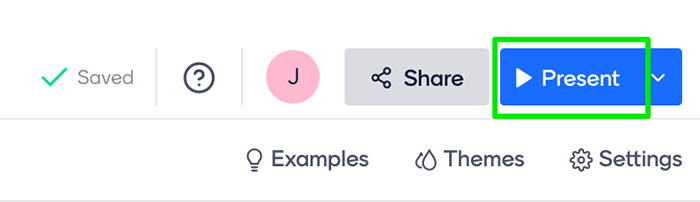
Thao tác này sẽ làm cho bản trình bày ở chế độ toàn màn hình và đưa người dùng đến giao diện Presentation View. Giờ đây, mọi người có thể điều khiển bản trình bày và duyệt qua các trang chiếu bằng các phím mũi tên, phím tắt hoặc sử dụng menu Presentation. Để mở menu bản trình bày này, hãy di con trỏ chuột lên góc dưới cùng bên trái của trang trình bày.
Bắt đầu nhanh chóng với một mẫu có sẵn
Nếu không biết bắt đầu từ đâu hoặc muốn nhanh chóng tạo một bản trình bày, Mentimeter có một bộ sưu tập lớn các ví dụ và mẫu được tạo sẵn trong phần mẫu nằm ở Dashboard người dùng.
Nếu muốn bắt đầu xây dựng bản trình bày của mình từ một mẫu, hãy nhấp vào Templates thay vì New presentation. Mọi người có thể sử dụng chúng theo nguyên bản hoặc chỉnh sửa sao cho phù hợp với nội dung muốn chia sẻ với người xem của mình.
Yêu cầu để chạy Mentimeter
Thiết bị
Người dùng Mentimeter nên sử dụng máy tính để bàn để thiết lập câu hỏi và trình bày. Cách thông thường để trình bày là kết nối máy tính với máy chiếu, nhưng cũng có thể thử những cách khác.
Bài thuyết trình Mentimeter trông tuyệt vời nhất ở chế độ màn hình rộng (tỷ lệ khung hình 16:8 - 16:9), nhưng các định dạng máy chiếu phổ biến như 4:3 cũng được hỗ trợ. Tất cả các thành phần trong bài thuyết trình đều tự động thay đổi tỷ lệ và định vị lại, do đó người dùng không bao giờ phải lo lắng về việc có định dạng sai.
Trình duyệt
Mentimeter hỗ trợ tất cả các trình duyệt web chính (Chrome, Firefox, Safari, Edge). Tuy nhiên, hãy luôn sử dụng phiên bản mới nhất vì nó an toàn hơn và vì nó sẽ giúp Mentimeter chạy mượt mà hơn.
Kết nối internet
Mentimeter được thiết kế cho số lượng người tham gia lớn với các yêu cầu chung về số lượng người tham gia - băng thông được khuyến nghị như sau:
- 10 người tham gia - 0,5 Mbit/giây
- 50 người tham gia - 2,5 Mbit/giây
- 100 người tham gia - 5 Mbit/giây
- 500 người tham gia - 15 Mbit/giây
- 1000 người tham gia - 30 Mbit/giây
Yêu cầu để chạy add-on Mentimeter trong PowerPoint
Tiện ích bổ sung Mentimeter yêu cầu quyền truy cập ghi và đọc vào tài liệu PowerPoint, với thông số kỹ thuật tối thiểu của PowerPoint:
- Windows: Phiên bản 2111 (Build 14701.20060)
- Mac: 16.55
- PowerPoint Online: Không được hỗ trợ
- Office trên iPad: Không được hỗ trợ
- Office trên Windows: Không được hỗ trợ
Câu hỏi thường gặp về Mentimeter
Mentimeter là gì?
- Mentimeter là công cụ trình chiếu trực tuyến giúp tạo các bài thuyết trình, sự kiện, buổi học và hội thảo tương tác. Người dùng có thể chèn câu hỏi, khảo sát, bỏ phiếu hoặc trò chơi để tăng mức độ tham gia của khán giả hoặc học sinh.
Mentimeter có miễn phí không?
- Có. Mentimeter cung cấp gói miễn phí cho người dùng cá nhân với một số giới hạn về số lượng slide tương tác. Ngoài ra, bạn có thể nâng cấp lên gói trả phí để mở khóa nhiều tính năng hơn như hợp tác nhóm, phân tích dữ liệu, hoặc tùy chỉnh thương hiệu.
Mentimeter có thể dùng cho học sinh không?
- Hoàn toàn có. Giáo viên có thể tạo câu hỏi tương tác, trò chơi đố vui, bảng bình chọn hoặc khảo sát nhanh để giúp học sinh tham gia tích cực hơn trong giờ học trực tuyến hoặc trực tiếp.
Có thể sử dụng Mentimeter khi không có mạng Internet không?
- Không. Mentimeter yêu cầu kết nối Internet liên tục để hiển thị và thu thập phản hồi từ người tham gia theo thời gian thực.
Học tập - Giáo dục
-

Hướng dẫn tra cứu điểm, kết quả học tập trên eNetViet
-

Hướng dẫn dùng phần mềm tạo đề thi trắc nghiệm McMIX
-

TOP ứng dụng tạo câu đố, câu hỏi trắc nghiệm thành bài kiểm tra
-

Hướng dẫn tra cứu điểm, kết quả học tập trên VnEdu
-

Hướng dẫn dùng Wordwall cơ bản
-

TOP phần mềm tạo đề thi trắc nghiệm dành cho giáo viên
-

TOP ứng dụng tạo câu đố, câu hỏi trắc nghiệm thành bài kiểm tra
-

Hướng dẫn tạo sơ đồ tư duy bằng Coggle
-

Hướng dẫn tạo bài thuyết trình bằng Gamma AI
-

Cách nghe audiobook bằng ứng dụng sách nói MyDio
-

Hướng dẫn dùng Scratch cơ bản dành cho người mới bắt đầu
-

Hướng dẫn đăng ký tài khoản Sách Mềm